Modifier un travailleur
Objectif
Modifier un enregistrement de travailleur dans l'outil Équipes du projet.
Contexte
Après avoir ajouté un travailleur à l'outil Équipes du projet, vous pouvez modifier l'enregistrement du travailleur lorsque vous en avez besoin.
Éléments à considérer
- Permissions d'utilisateur requises :
- Permissions de niveau « Admin » dans l'outil Répertoire du projet.
OU - Permissions de niveau « Admin » dans l'outil Admin au niveau du projet
ET - Permissions de niveau « Lecture seule » ou « Standard » dans l’outil Répertoire au niveau du projet avec la permission granulaire « Mettre à jour les contacts » activée sur votre modèle de permissions.
- Permissions de niveau « Admin » dans l'outil Répertoire du projet.
- Information supplémentaire :
- Les enregistrements des travailleurs sont ajoutés aux outils Répertoire au niveau du projet et de la compagnie dans l'onglet « Contacts ». Pour afficher ces enregistrements, voir Basculer entre les affichages dans le répertoire du projet et Basculer entre les affichages dans le répertoire de la compagnie .
- Les enregistrements des travailleurs peuvent être modifiés dans l'outil Équipes au niveau du projet et dans les outils Répertoire au niveau du projet et de la compagnie. Voir Modifier un collaborateur , Modifier un contact dans le répertoire du projet et Modifier un contact dans le répertoire de la compagnie .
Conditions préalables
Étapes
- Accédez à l’outil Équipes du projet.
- Cliquez sur l'onglet Travailleurs.
- Recherchez le travailleur que vous souhaitez modifier.
- Cliquez sur Modifier à gauche du nom du travailleur.
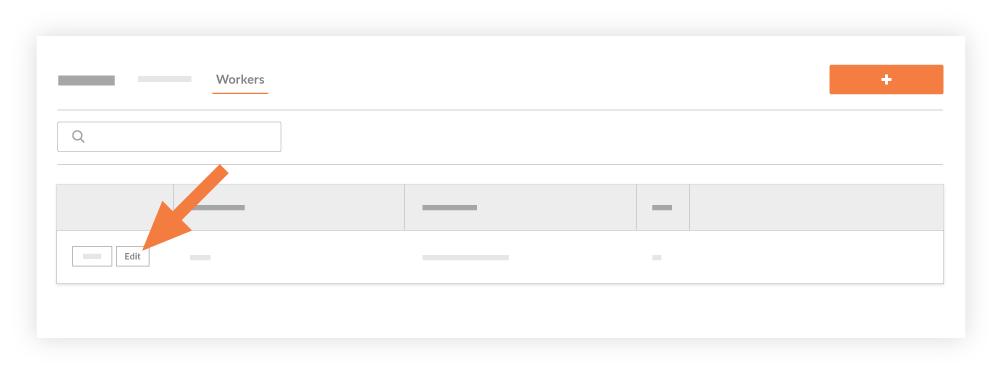
Cela affiche la fenêtre « Modifier le travailleur ». - Dans la fenêtre « Ajouter un travailleur », procédez comme suit :
Remarque
Un astérisque (*) indique un champ obligatoire. Si vous avez deux (2) travailleurs ou plus avec des noms identiques, l'outil Équipes ne vous permettra PAS de créer des entrées de travailleurs en double. Vous avez ces options :- Ajoutez un identifiant de l'employé unique pour chaque travailleur (recommandé)
- Entrez une initiale ou un nom après le prénom.
- Entrez un nom unique pour chaque travailleur, tel qu'un surnom.
- *Prénom : Modifiez le prénom du travailleur. Si vous avez déjà ajouté des travailleurs, une liste de noms potentiellement correspondants s'affiche. Vous pouvez sélectionner la correspondance correcte ou saisir un nom complet.
- *Nom de famille : Modifiez le nom de famille du travailleur. Si vous avez déjà ajouté des travailleurs, une liste de noms potentiellement correspondants s'affiche. Vous pouvez sélectionner la correspondance correcte ou saisir un nom complet.
- Facultatif : Identifiant de l'employé. Modifiez l'identifiant de l'employé du travailleur dans cette liste.
- Facultatif : Classification : Modifiez la classification en sélectionnant une option dans la liste déroulante. Pour savoir quels outils Procore interagissent avec les classifications, consultez Quels outils Procore prennent en charge les « Classifications »?
- Cliquez sur Enregistrer.

